Операционная система Windows хранит папку «Рабочий стол» с расположенными в ней ярлыками программ на диске своей установки (обычно это диск С). В случае серьезного сбоя пользователь может потерять удобным образом настроенный рабочий стол. Чтобы этого не произошло, его можно перенести на другой диск.
Спонсор размещения P&G Статьи по теме "Как перенести рабочий стол на диск D" Как установить Windows XP на другой диск Как переместить рабочий стол на другой диск Как вернуть папку Мои документы
Примеры файлов документов и файлов типа приложения. Исполнение заявки может быть выполнено несколькими способов. Способ, которым мы располагаем файлами и папками, организованными в компьютере, определяет общее время, которое мы делаем для достижения того, что мы предлагаем. Чем проще мы получаем доступ к приложению, документу и т.д. Тем лучше. С другой стороны, чем более «смешанная» информация будет потеряна для поиска.
Просто следуйте этим советам, которые соответствуют вашему стилю работы, без преувеличения, потому что, если вы тратите слишком много времени на свою организацию, вы попадаете в другую, и это не главное. Ниже вы найдете рекомендуемую структуру для организации информации на жестком диске, а затем некоторую информацию о распределении пространства для трех основных каталогов. Наконец, есть некоторые приложения, которые помогут вам организовать себя более эффективно.
Инструкция
Если Windows установлена на диске С, путь к рабочему столу будет таким: C:Documents and SettingsAdminРабочий стол. В данном примере имя пользователя Admin, у вас оно может быть другим. Чтобы переместить рабочий стол на другой диск, воспользуйтесь проводником Windows. Нажмите «Пуск», затем откройте «Все программы» - «Стандартные» - «Проводник». Далее откройте в проводнике: C:Documents and SettingsAdmin и выделите папку «Рабочий стол». В меню выберите «Правка» - «Переместить в папку…» и укажите место, куда вы хотите переместить рабочий стол – например, просто выберите диск D. Папка будет перемещена. После этого обязательно перезагрузите компьютер. Обратите внимание на то, что перемещать рабочий стол можно только через проводник Windows и никак иначе. Не перемещайте папку «Рабочий стол» простым перетаскиванием мышкой или используя различные файловые менеджеры. При перемещении рабочего стола через проводник операционная система запоминает его новое расположение, поэтому в дальнейшем у вас не будет никаких сложностей. Существует возможность переместить рабочий стол путем редактирования системного реестра, но такой вариант намного сложнее, поэтому пользоваться им нет смысла, гораздо удобнее воспользоваться проводником Windows. Кроме рабочего стола, на другом диске полезно хранить папку «Мои документы». В этом случае вы сможете сохранять в ней файлы, не опасаясь краха Windows, так как ваши данные и операционная система будут находиться на разных дисках. Чтобы перенести данную папку, нажмите «Пуск», кликните правой кнопкой мышки в меню строку «Мои документы». В открывшемся контекстном меню выберите пункт «Свойства». Откроется окошко свойств, в нем нажмите кнопку «Переместить». В новом окне выберите нужный диск и создайте папку «Мои документы». Нажмите ОК, появится запрос о подтверждении перемещения файлов. Согласитесь, нажав «Да», и начнется перенос файлов. После его окончания перезагрузите компьютер. Учтите, что при переносе файлов все приложения должны быть закрыты. Как просто
Другие новости по теме:
Структура каталогов и хронологическая организация
Во-первых, неплохо иметь некоторые каталоги для изображений, музыки, фильмов, документов, проектов, игр, установочных комплектов, загрузок и временного каталога файлов. Мои файлы могут быть связаны как Мои документы и содержать, в свою очередь, изображения, музыку, видео, личные альбомы, рабочий стол, игры, проекты, резервное копирование, программы, документацию. Перед именами каталогов, чтобы выделить их.
Организуйте три больших каталога разделов
Если мы хотим разделить жесткий диск на три части радиуса, центральную часть захвата следует опустить. Если мы разделим, мы обнаружим, что перегородки не равны на поверхности, и, следовательно, скорость передачи будет изменяться пропорционально поверхности. Основной раздел, который размещает операционную систему, находится за пределами диска, потому что там будут получены самые высокие скорости передачи. Поэтому желательно, чтобы как программное обеспечение, так и файл подкачки были расположены как можно ближе к внешней стороне пластин. Раздел из центра будет самым медленным, поэтому рекомендуется использовать его для хранения файлов. Поэтому, когда вам нужно больше свободного места, вы знаете, с чего начать. . Один из вопросов, заданных подписчиками, связан с процедурой перемещения программы с одного компьютера на другой или при переустановке программы.
При переустановке операционной системы актуальным является вопрос восстановления выбранных настроек. Сюда можно отнести установку нужного программного обеспечения, оформления рабочего стола и заставок, а также восстановления файлов и папок в системных папках «Рабочий стол» и «Мои документы». Вам
Операционная система Microsoft Windows предусматривает возможность переноса компонента «Рабочий стол», являющегося частью пользовательского профиля, на другой раздел диска компьютера. Проведение данной операции осуществляется стандартными инструментами системы. Спонсор размещения P&G Статьи по теме
Если вы работаете в сети, закройте программу на всех рабочих станциях и на сервере. Если у вас меньше всего их оставить, не удаляя ничего. Если вы не уверены на 100% того, что делаете, ничего не удаляйте. Оставьте все как есть и сохраните папки так, как они есть. Вы можете установить обновление программного обеспечения.
Итак, вот что вам нужно знать. Нет возможности временно переместить программу, нет временных кодов активации. Этот шаг является окончательным и должен быть явно подтвержден пользователем. Изменение идентификационного кода и получение соответствующих кодов активации можно выполнить несколькими способами.
Представляю Вашему вниманию способ, с помощью которого можно переместить Рабочий стол и Мои документы на другой диск. Зачем это нужно? Да потому что в этих папках обычно содержаться очень много всякого "нужного хлама". С одной стороны эти файлы могут быть Вам и не нужны, но для работы системы они понадобятся. Или же Вы хотите чтобы все Ваши необходимые данные были под рукой (на Рабочем столе), но зачастую они слишком много весят, а место на системном диске лучше оставить для программ. Чем хорош этот способ? Тем что здесь не будет задействован и все операции будут выполняться стандартными средствами windows без сторонних программ.
Пользователь непосредственно к учетной записи пользователя - нажмите кнопку «Сброс». В этом случае появится сообщение: Внимание! Используйте этот параметр, только если вы переместили программу на другой компьютер. Сброс идентификационного кода может выполняться до 2 раз в рамках подписки. Если вы не перенесли программу с одного компьютера на другой, вы не изменили свой идентификатор - не нажимайте эту кнопку!
Итак, вот что вам нужно знать. Нет возможности временно переместить программу, нет временных кодов активации. Этот шаг является окончательным и должен быть явно подтвержден пользователем. Изменение идентификационного кода и получение соответствующих кодов активации можно выполнить несколькими способами.
Я уже писал в статье про Windows XP, но там использовался скрипт и нужно было редактировать реестр.
Сразу Вас предупрежу. Желательно чтобы было всё красиво и удобно, создать на другом локальном диске папку Документы . Чтобы после выполнения нижеописанных действий у Вас не было хлама или непонятных папок.
Перемещаем папку с документами в Windows XP
1) Открываем Пуск, щелкаем в нем ПКМ на Мои документы и выбираем Свойства .
2) Откроется окно, в котором нажимаем кнопку Переместить и в следующем окне выбираем созданную папку для документов на другом диске.
3) Жмем ОК, затем Применить, соглашаемся с сообщением windows xp, жмем ДА и ОК =)
Перемещаем Рабочий стол в Windows XP
1) Переходим по пути С:\Documents and Settings\{Папка с Вашим профилем}
Узнать какая у Вас папка и её имя можно в меню Пуск в в заголовке
2) Находим там папку Рабочий стол
и вырезаем
её в папку Документы
на другой диск.
Перед перемещением обязательно закройте всё что открыто с Рабочего стола
Можете протестировать свои действия удалив или добавив папку или документ в переменных папках и посмотреть изменения на Рабочем столе и в Моих документах.
Перемещаем папку с документами в Windows 7
1) Такой же, как и для Windows XP
2) Жмем Добавить папку и выбираем созданную папку на другом диске
3) Щелкаем на новой добавленной папке ПКМ и выбираем Задать в качестве расположения по умолчанию
.
Либо просто выделяем её и нажимаем кнопку Задать папку для сохранения
Остальные папки можно удалить прям в этом окне, но если боитесь то не трогайте
4) Применить ОК
Перемещаем Рабочий стол в Windows 7
1) Пуск -> выбираем Ваш профиль (справа вверху)
2) Ищем там папку Рабочий стол (Desktop) , щелкаем на нем ПКМ и выбираем Свойства .
3) Вкладка Расположение
, кнопка Переместить
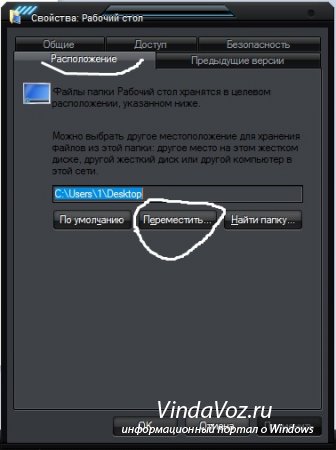
4) Выбираем созданную папку на другом диске
5) Соглашаемся со всеми ругательствами windows
Вот в принципе и всё. Извините что так мало картинок, но думаю и так понятно куда что нажимать.
